Накладення UV-карт методом обгортання (Pelt Mapping) в 3ds max
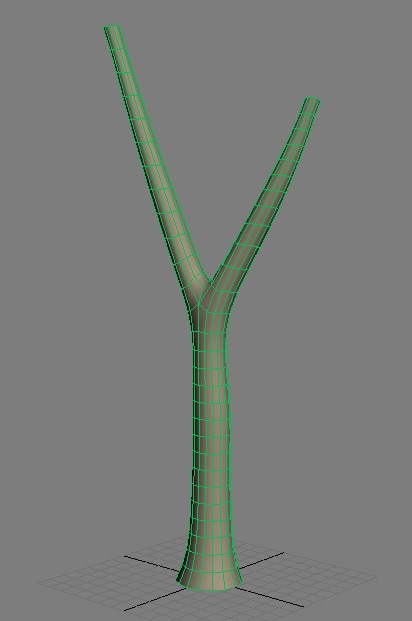
2) Застосуйте до об'єкта модифікатор "Unwrap UVW".
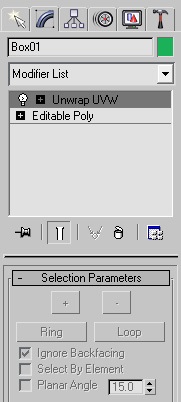
3) Перейдіть в режим під-об'єкта Face модифікатора "Unwrap UVW".
4) Вимкніть "Ignore Backfacing".
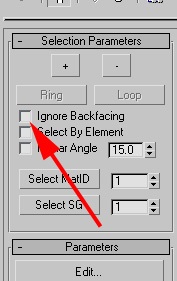
5) Виберіть всі грані, з яких складається основний стовбур дерева.
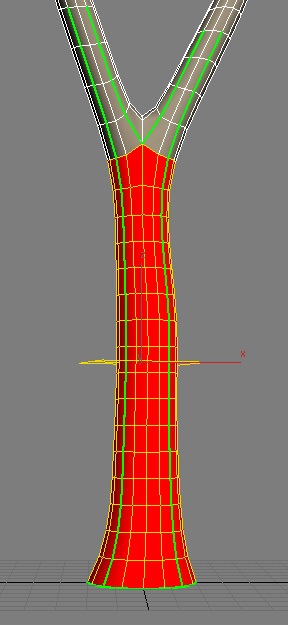
6) У розділі "Unwrap UVW" модифікатора Parameters: Display відключіть "Show Map Seam" щоб можна було краще бачити шви (стики), які ви будете додавати. Потім натисніть кнопку "Edit Seams" в розділі Map Parameters модифікатора "Unwrap UVW", і створіть вертикальний шов на одній з ділянок стовбура (бажано в області, яка не буде постійно видно, наприклад, "задня частина" дерева). Стики відображаються як блакитні лінії, на зразок тієї, що на зображенні нижче.
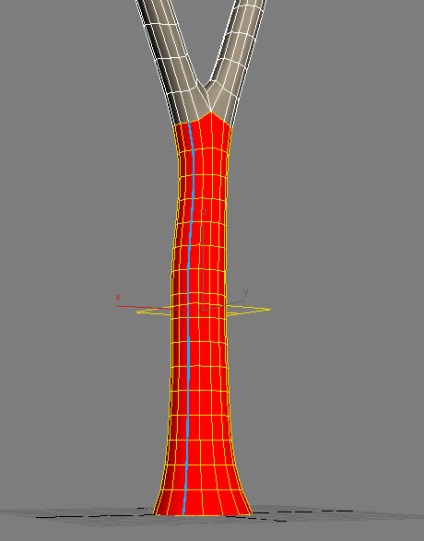
7) У Parameters натисніть кнопку "Edit", щоб побачити UV-розгортку вашого об'єкта. Потім в розділі Map Parameters натисніть кнопку "Pelt". З'явиться діалогове вікно "Pelt Map" і в вікні "Edit UVW" ви побачите область дерева, яку вибрали раніше.
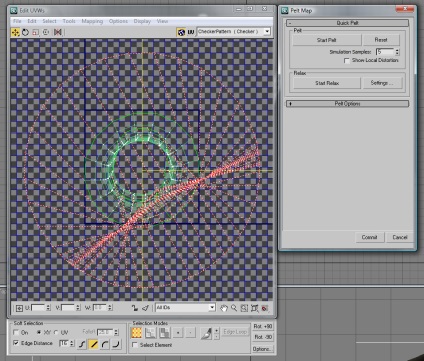
8) У діалоговому вікні "Pelt Map" натисніть "Start Pelt", і коли координатна сітка текстури перестане зміщуватися, натисніть кнопку "Stop Pelt".
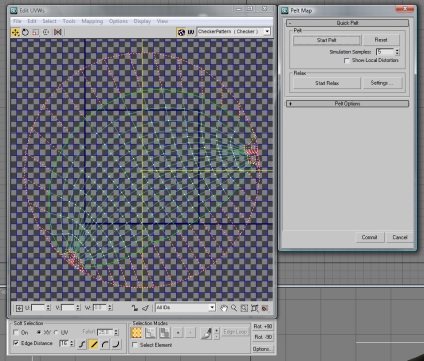
9) Тепер координати карти розтягнуті, але у ниж також з'явилося певне перекручення. Прибрати це спотворення можна натиснувши кнопку "Start Relax" у вікні "Pelt Map". Коли UV-стики отримають більш "розслаблений" вид і їх автоматичне зміщення стане менш помітним, натисніть (Stop Relax) ще раз, щоб зупинити процес.
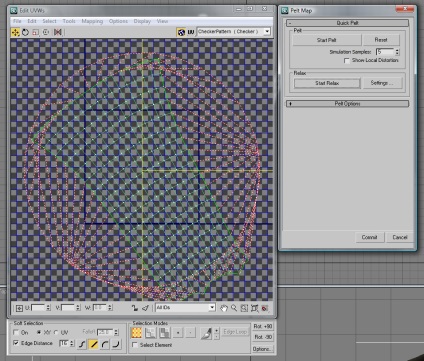
10) У діалоговому вікні "Pelt Map" натисніть "Commit". Перемістіть вийшла UV-оболонку куди-небудь (окремо від інших залишилися UV-ділянок).
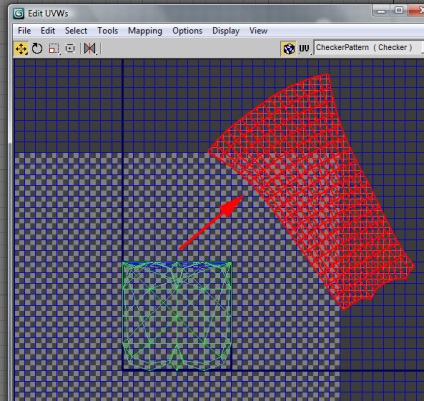
11) повторіть кроки 5-10 для двох інших гілок дерева.
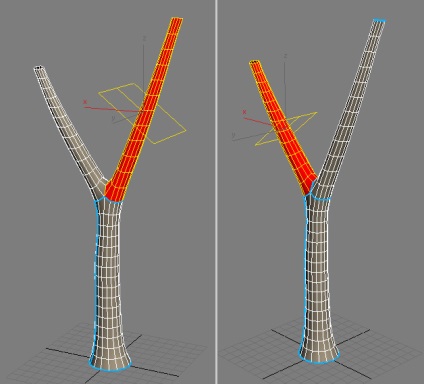
12) Виберіть всі 3 UV-оболонки в вікні "Edit UVWs".
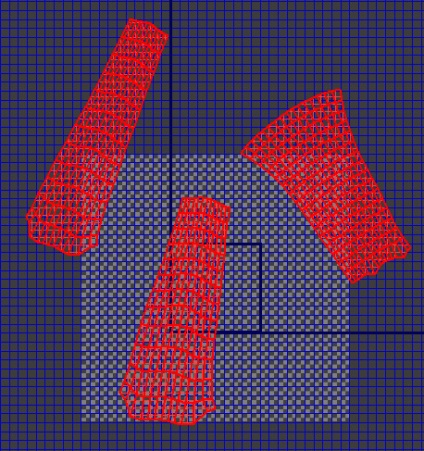
13) У вікні "Edit UVWs" виберіть опцію Tools -> Relax, і додатково звільніть UV-оболонки. При цьому відбудеться наступне: розміри оболонок зміняться так, що гранях (в 3d-просторі) меншим за розмірами буде виділено менше UV-простір. І таким чином, отримуємо більш рівномірний розподіл UV-координат по поверхні об'єкта. Якщо яка-небудь з ваших оболонок помітно деформувалася (при другому кроці ослаблення), виберіть цю оболонку окремо і звільніть (relax) її втретє, це послабить оболонку щодо самої себе, а також збереже усереднений розмір і нормальний розподіл UV-координат між усіма наявними оболонками. Також можете спробувати режими "Relax By Edge Angles" або "Relax By Face Angles", або кожного по-немногу, в загальному, будь-який, який краще зробить свою роботу по "ослаблення UV".
14) Тепер "упакуйте" все оболонки вручну, щоб вони містилися всередині квадрата (0-1), або спробуйте опцію автоматичної упаковки: Tools -> Pack UVs.
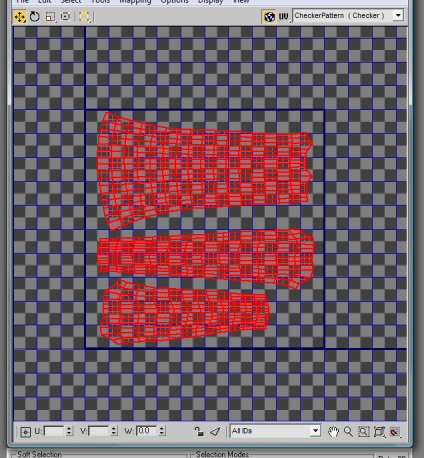
15) І ось ваш фінальний меппінг, зверніть увагу, як прямокутники (візерунка шахівниці) досить рівномірно розташовані на поверхні. Тепер карти UV-координат придатні для розмальовки в 2d-програмі малювання, наприклад Photoshop, або для використання в програмах типу Mudbox або Zbrush при "запіканні" карти зміщення (displacement map baking).
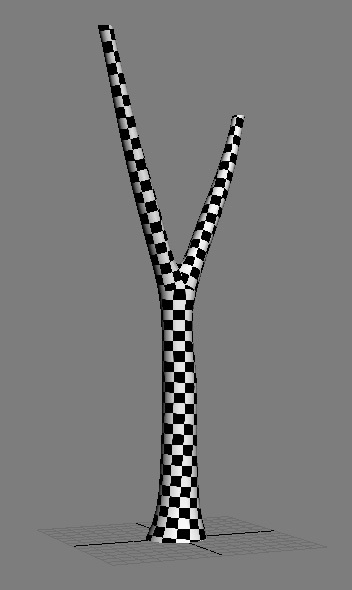
Якщо ви хочете подивитися приклад з готовою налаштованої картою координат, візьміть файл прикладу (який, ви, можливо, завантажили раніше) і натисніть Unhide All.